📊
Power BIの基本機能:行の削除
大分類:データ加工
小分類:行操作
位置:リボン - ホームタブ / 列名の右クリックメニュー
ボタンの位置
本機能は以下の箇所からアクセスできる。
-
画面上方のリボンのホームタブ内
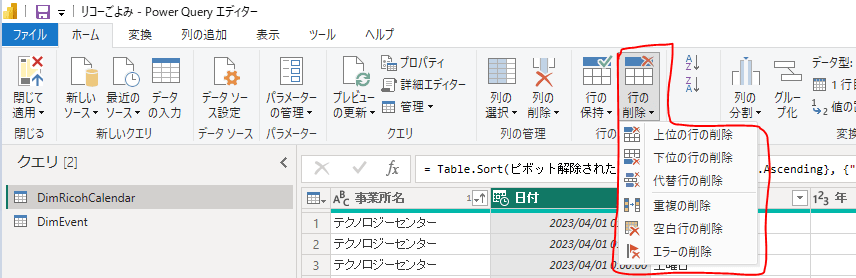
-
列名の右クリックメニュー
「重複の削除」と「エラーの削除」のみ
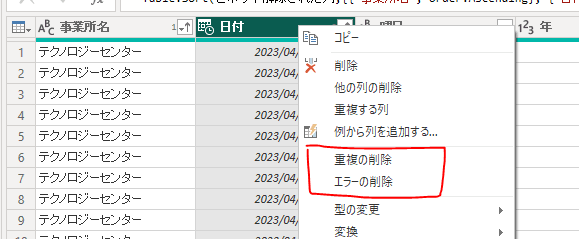
機能の概要
機能説明
| ボタン名 | 機能/効果の説明 | 主な使用シーン |
|---|---|---|
| 上位の行の削除 | 上位の指定行数の行を削除する | Excelのテーブルの下に取り込む必要のない注釈などがあり、それをスキップしたい |
| 下位の行の削除 | 下位の指定行数の行を削除する | Excelのテーブルの下に取り込む必要のない注釈などがあり、それをスキップしたい |
| 代替行の削除 | 一定間隔置きに指定行数を削除する 例:1-2行目を削除し、3-5行目を残し、6-7行目を削除し、8-10行目を残し、11-12行目を削除し…以降繰り返す |
奇数行や偶数行だけ欲しい 同じ分類(拠点、部門など)に複数種類の情報が行別で羅列された際、特定の情報のみを抽出する |
| 重複の削除 | 選択した列の値が重複している行を1行のみ残し、他を削除する | 重複登録を削除したい 複数のソースからのデータをマージした後、被った部分を削除したい |
| 空白行の削除 | すべての列が値なし(null)、または空白の文字列の行を削除する | 同じExcelシート上に縦で配置された複数のテーブルを全部読み込んだ時、テーブル間の空白行を削除したい |
| エラーの削除 | 選択した列の値がエラーになっている行を削除する | 一部の行の加工結果がエラーになるのを運用上防げないが、エラーになった行をテーブルから除外して集計対象から除外したい |
機能の詳細説明
以下のリンク先をご参考ください。(3. 行の削除)
以下はExcelのPower Queryだが、Power BIのPower Queryも同じである。
またMicrosoftの公式ドキュメントも合わせてご参考ください。(行の削除)
Discussion